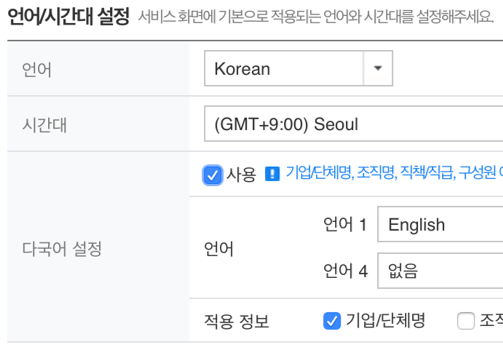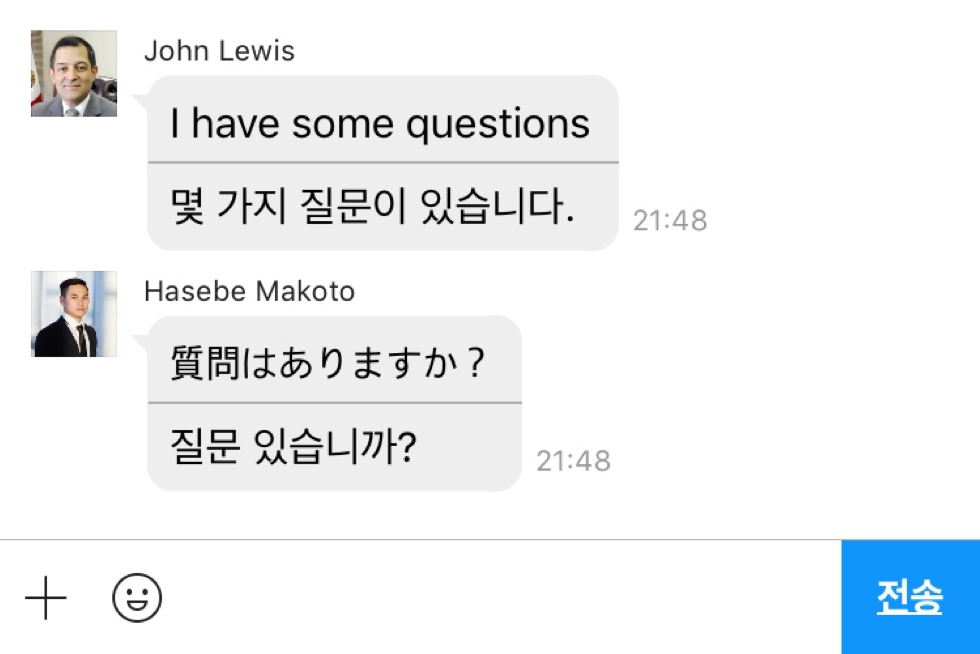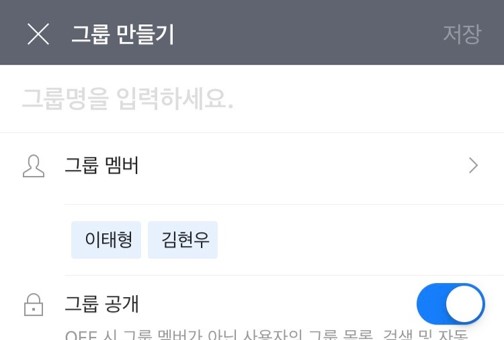빠르게 변하는 기업 환경에서 생존하기 위해서는 유연한 인사제도가 필수적입니다. 이에 맞춰 업무 도구에도 유연하게 사용자들을 관리할 수 있어야 합니다. 라인웍스는 이러한 기업 환경에 맞춰 필요에 따라 언제나 구성원을 추가 · 삭제를 할 수 있는 관리자 기능을 제공하고 있습니다.
1. 구성원 추가하기
관리자는 간단한 절차를 통해 새로운 라인웍스 구성원을 등록할 수 있습니다. 적은 수의 구성원을 등록해야한다면 ‘구성원 개별 추가’를 이용가능하고, 여러명을 한번에 등록해야한다면 ‘구성원 일괄 추가’를 선택하여 엑셀로 많은 사용자들을 간단히 라인웍스에 등록을 할 수 있습니다.
1) 구성원 개별 추가
새로운 구성원은 [Admin > 구성원]에서 ‘구성원 개별 추가’를 선택하면, 개별 구성원을 추가할 수 있습니다.
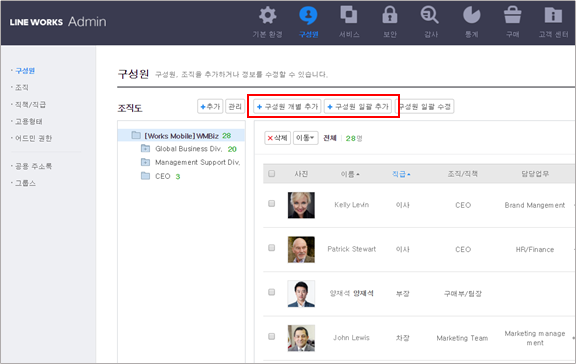
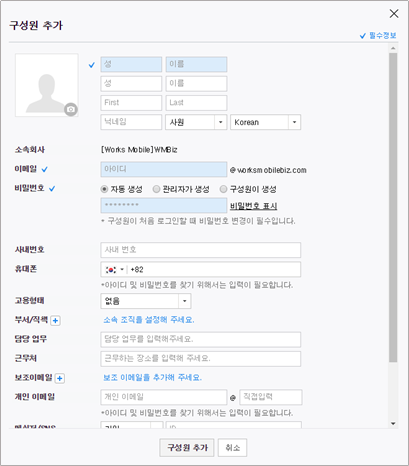
※ 안내 사항
구성원을 등록할 때 비밀번호를 생성해야 하는데, 필요에 따라 비밀번호 자동 생성, 관리자가 직접 생성, 구성원이 직접 생성의 3가지 방법을 사용할 수 있습니다. 자세한 사항은 라인웍스 가이드 (LINK)를 참고하시기 바랍니다.
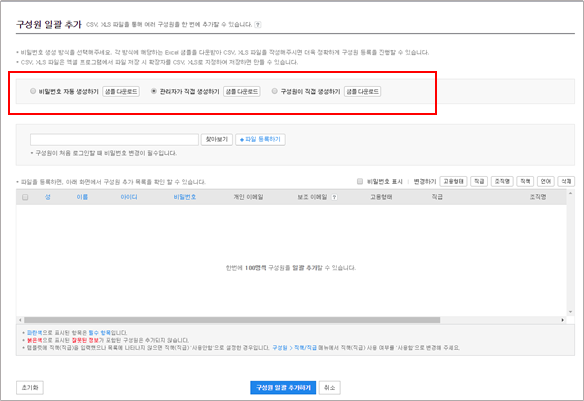
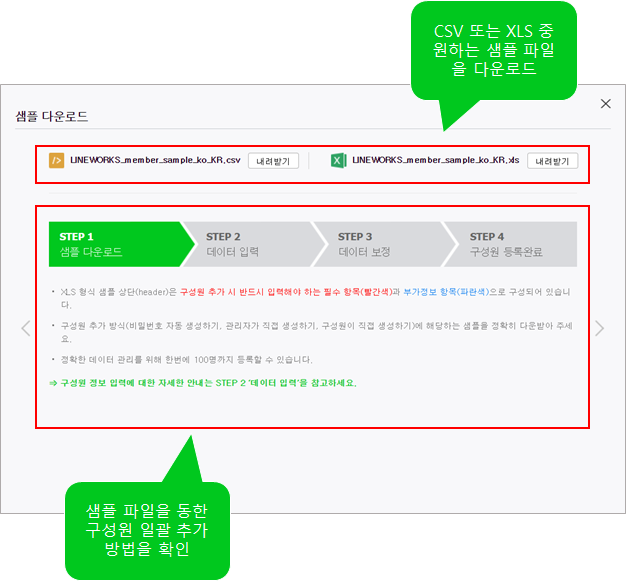
다운 받은 샘플 파일 첫번째 행의 항목에 맞춰 구성원 정보를 기입한 후 저장합니다.
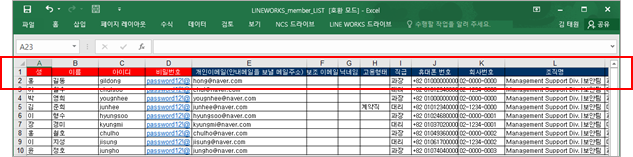
다시 관리자 화면으로 돌아와 ‘파일 등록하기’를 눌러 구성원 정보가 담긴 파일을 업로드하면, 미리보기 화면에 추가하려는 구성원 정보가 표시됩니다.
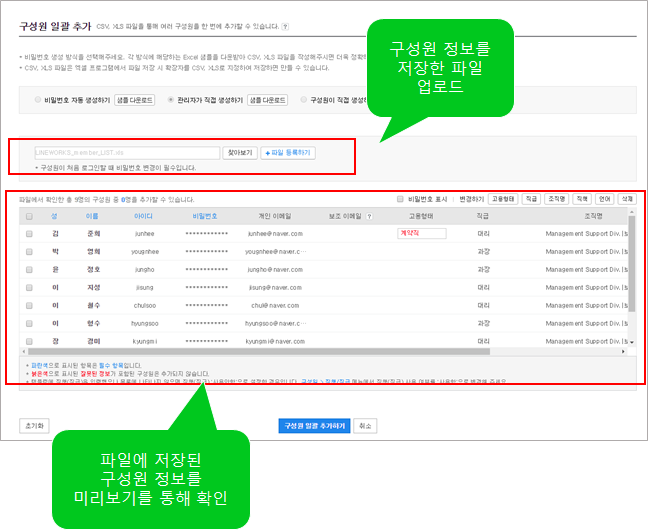
파일 등록이 완료되면 미리보기를 통해 입력한 구성원들의 정보를 확인할 수 있습니다. 등록된 정보 중 오류 항목은 미리보기 화면에서 붉은색으로 표시되며, 이는 관리자 화면에서 바로 수정이 가능합니다. 구성원 정보 입력에 대한 상세한 안내는 가이드를 참고하세요.[LINK]
구성원 일괄 추가 화면의 미리보기에서 추가를 원하는 구성원의 체크박스를 체크한 후, 하단의 ‘구성원 일괄 추가하기’를 클릭하면 샘플 파일로 등록한 구성원이 모두 추가됩니다.
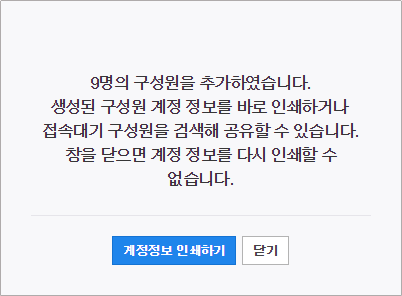
2. 구성원 삭제하기
[Admin > 구성원]에서 구성원을 삭제할 수 있습니다. 삭제한 구성원을 7일 이내에 복구하지 않으면 해당 구성원의 데이터가 영구 삭제됩니다. 구성원을 삭제하고자 한다면 해당 구성원의 정보를 사전에 별도로 저장하시기를 권장해 드립니다.
1) 구성원 삭제하기
– 구성원 리스트에서 삭제하고자 하는 구성원을 체크한 뒤 ‘삭제’ 버튼을 누르거나 개별 구성원의 상세 정보 화면에서 ‘계정 삭제(퇴사)’ 버튼을 누르면, 구성원 삭제에 대한 최종 확인창이 표시됩니다.
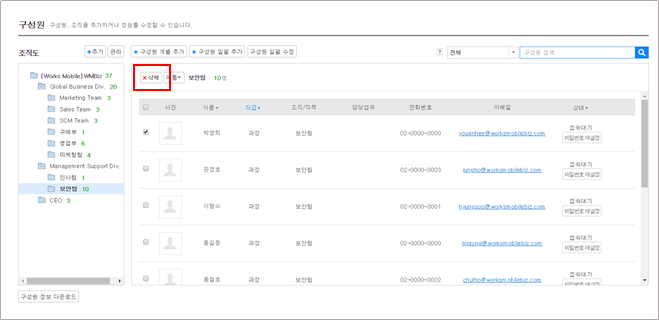
구성원 삭제 시 서비스 접근 불가 및 데이터 삭제에 대한 주의사항이 팝업으로 안내됩니다. 이용 중인 상품 구성에 따라 차단되는 서비스와 데이터 삭제 내용이 다를 수 있으니, 반드시 기입된 주의사항을 숙지한 뒤 ‘구성원 삭제’ 버튼을 눌러주세요.
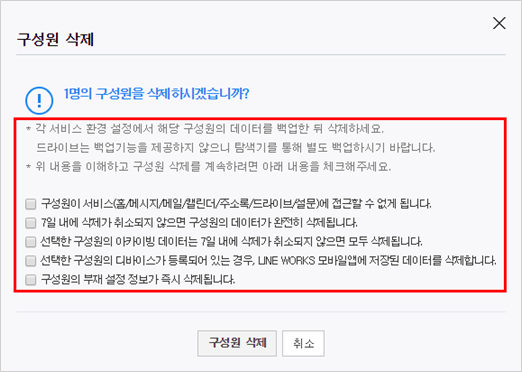
※ 안내 사항
구성원 삭제와 관련된 주의사항을 반드시 확인한 뒤 ‘구성원 삭제’ 버튼을 눌러주세요.
2) 삭제 처리한 구성원 복구하기
– [Admin> 구성원] 화면에서 구성원 상태 유형 중 ‘삭제’를 선택하여 검색 아이콘을 클릭하면 삭제된 구성원 명단을 확인할 수 있습니다. 단, 삭제 처리 후 7일이 넘은 구성원은 데이터가 완전 삭제 되어 해당 화면에서 확인되지 않습니다.
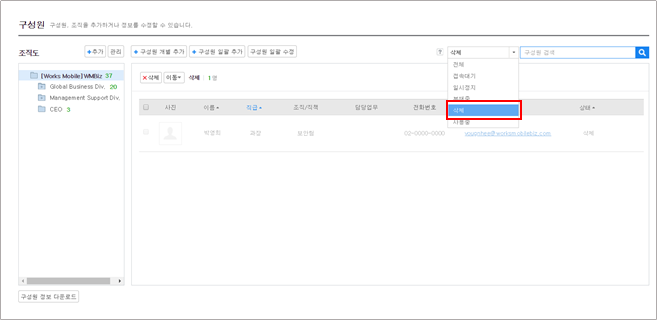
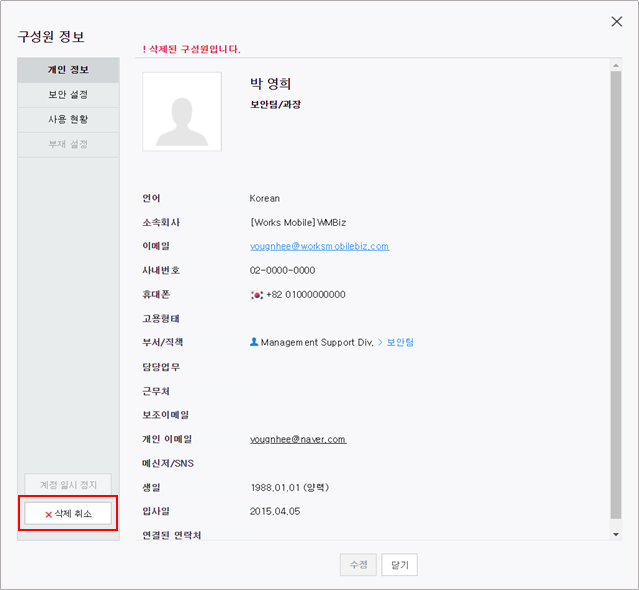
※ 안내 사항
구성원 삭제 처리 후 7일 내에 구성원 삭제를 취소하지 않으면 해당 구성원의 정보는 완전 삭제되어 복구가 불가능합니다. 구성원 삭제 전에 중요한 정보는 반드시 별도로 저장해두시기를 권장해드립니다.